لقد تركت جهاز iPhone الخاص بك بمفرده لفترة من الوقت وعندما عدت ، كان عالقًا في وضع الاسترداد. لقد حاولت إعادة تعيينه ، لكنه لن يتصل حتى بـ iTunes. في هذا المقال ، سأشرح لماذا توقف جهاز iPhone الخاص بك في وضع الاسترداد ، كيف يمكن لبرنامج غير معروف تساعدك على حفظ البيانات الخاصة بك ، و ال كيف تحل المشكلة من أجل الخير.
لقد عملت مع الكثير من العملاء الذين كانت أجهزة iPhone الخاصة بهم عالقة في وضع الاسترداد أثناء تواجدي في Apple. يحب تقنيو Apple إصلاح أجهزة iPhone الخاصة بالناس. هم لا تفعل أحب ذلك عندما عاد هذا الشخص نفسه إلى المتجر بعد يومين ، محبطًا لأن المشكلة التي قلناها أننا حللناها عادت.
باعتباري شخصًا لديه هذه التجربة في أكثر من مناسبة ، يمكنني القول إن الحلول التي ستجدها على موقع Apple على الويب أو في مقالات أخرى عبر الإنترنت قد لا تصلح هذه المشكلة بشكل دائم. من السهل نسبيًا إخراج iPhone من وضع الاسترداد - لمدة يوم أو يومين. يتطلب الأمر حلاً أكثر تعمقًا لإصلاح جهاز iPhone الخاص بك للأبد.
gmail على iphone لا يعمل
لماذا تتعطل أجهزة iPhone في وضع الاسترداد؟
هناك إجابتان محتملتان على هذا السؤال: تلف البرامج أو مشكلة في الأجهزة. إذا أسقطت هاتفك في المرحاض (أو تعرض للبلل بطريقة أخرى) ، فمن المحتمل أن تكون هذه مشكلة في الجهاز. معظم الوقت، تتسبب مشكلة خطيرة في البرنامج في توقف أجهزة iPhone في وضع الاسترداد.
هل سأفقد بياناتي؟
لا أرغب في معالجة هذا الأمر: إذا لم تقم بنسخ iPhone احتياطيًا على iTunes أو iCloud ، فهناك احتمال أن تفقد بياناتك الشخصية. لكن لا تستسلم بعد: إذا تمكنا من إخراج iPhone الخاص بك من وضع الاسترداد ، حتى ولو لفترة قصيرة ، فقد تكون لديك الفرصة لحفظ بياناتك. برنامج مجاني يسمى ريبوت استطيع المساعدة.
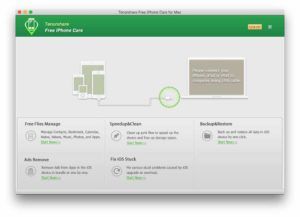 Reiboot هي أداة صنعتها شركة تدعى Tenorshare تفرض على أجهزة iPhone الدخول والخروج من وضع الاسترداد. لا يعمل هذا دائمًا ، ولكنه يستحق المحاولة إذا كنت تريد إنقاذ بياناتك. يوجد ماك و شبابيك الإصدارات المتاحة على موقع Tenorshare الإلكتروني. لا يتعين عليك شراء أي شيء لاستخدام برامجهم - ما عليك سوى البحث عن خيار يسمى 'Fix iOS Stuck' في نافذة Reiboot الرئيسية.
Reiboot هي أداة صنعتها شركة تدعى Tenorshare تفرض على أجهزة iPhone الدخول والخروج من وضع الاسترداد. لا يعمل هذا دائمًا ، ولكنه يستحق المحاولة إذا كنت تريد إنقاذ بياناتك. يوجد ماك و شبابيك الإصدارات المتاحة على موقع Tenorshare الإلكتروني. لا يتعين عليك شراء أي شيء لاستخدام برامجهم - ما عليك سوى البحث عن خيار يسمى 'Fix iOS Stuck' في نافذة Reiboot الرئيسية.
إذا كان بإمكانك إخراج iPhone من وضع الاسترداد ، افتح iTunes ونسخه احتياطيًا على الفور. Reiboot هو أداة إسعافات أولية لمشكلة خطيرة في البرامج. حتى لو نجحت ، أوصيك بشدة بمواصلة القراءة للتأكد من عدم عودة المشكلة. إذا جربت Reiboot ، فأنا مهتم بمعرفة ما إذا كان يعمل معك في قسم التعليقات أدناه.
ماذا يعني الحلم بالتماسيح
فرصة ثانية لحفظ بياناتك
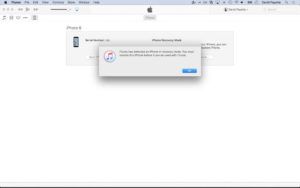 لن تظهر أجهزة iPhone المتوقفة في وضع الاسترداد دائمًا في iTunes ، وإذا لم يكن جهازك كذلك ، فانتقل إلى الخطوة التالية. إذا كان iTunes يفعل تعرف على جهاز iPhone الخاص بك ، فسترى رسالة تفيد بأن جهاز iPhone بحاجة إلى الإصلاح أو الاستعادة.
لن تظهر أجهزة iPhone المتوقفة في وضع الاسترداد دائمًا في iTunes ، وإذا لم يكن جهازك كذلك ، فانتقل إلى الخطوة التالية. إذا كان iTunes يفعل تعرف على جهاز iPhone الخاص بك ، فسترى رسالة تفيد بأن جهاز iPhone بحاجة إلى الإصلاح أو الاستعادة.
إذا لم يعمل Reiboot ولم يكن لديك نسخة احتياطية ، فقم بإصلاح iPhone أو استعادته باستخدام iTunes مايو لا تحذف جميع بياناتك الشخصية. إذا كانت بياناتك لا تزال سليمة بعد إعادة تشغيل جهاز iPhone الخاص بك ، استخدم iTunes لدعم iPhone الخاص بك على الفور.
المقالات الأخرى التي رأيتها (بما في ذلك مقالة الدعم الخاصة بشركة Apple) تتوقف عند هذه النقطة. من واقع خبرتي ، فإن عرض iTunes و Reiboot عبارة عن إصلاحات على مستوى السطح لمشكلة أعمق. نحتاج إلى أجهزة iPhone الخاصة بنا للعمل الكل الوقت. استمر في القراءة لمنح iPhone الخاص بك أفضل فرصة له لعدم التعثر في وضع الاسترداد مرة أخرى.
كيفية إخراج iPhone من وضع الاسترداد للأبد
لا تتعطل أجهزة iPhone السليمة في وضع الاسترداد. قد يتعطل أحد التطبيقات بين الحين والآخر ، ولكن يواجه iPhone الذي يتعطل في وضع الاسترداد مشكلة برمجية كبيرة.
توصي المقالات الأخرى ، بما في ذلك مقالات Apple ، باستعادة iPhone الخاص بك للتأكد من عدم عودة المشكلة. لا يعرف معظم الناس أن هناك ثلاثة أنواع مختلفة من عمليات استعادة iPhone: استعادة iTunes القياسية واستعادة وضع الاسترداد واستعادة DFU. لقد وجدت أن أ استعادة DFU لديه فرصة أفضل لحل هذه المشكلة بشكل دائم من استعادة الوضع العادي أو الاسترداد الذي أوصت به المقالات الأخرى.
تأثيرات شاشة imessage لا تعمل
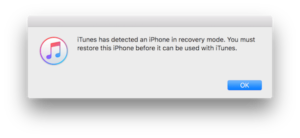 DFU لتقف على التحديث الافتراضي للبرنامج الثابت ، وهي أكبر عملية استعادة متعمقة يمكنك إجراؤها على iPhone. لم يذكر موقع Apple ذلك مطلقًا على الإطلاق ، لكنهم يدربون تقنيتهم على DFU لاستعادة أجهزة iPhone مع مشاكل برمجية خطيرة. لقد كتبت مقالًا يشرح بالضبط كيفية استعادة DFU لجهاز iPhone الخاص بك . ارجع إلى هذه المقالة عند الانتهاء.
DFU لتقف على التحديث الافتراضي للبرنامج الثابت ، وهي أكبر عملية استعادة متعمقة يمكنك إجراؤها على iPhone. لم يذكر موقع Apple ذلك مطلقًا على الإطلاق ، لكنهم يدربون تقنيتهم على DFU لاستعادة أجهزة iPhone مع مشاكل برمجية خطيرة. لقد كتبت مقالًا يشرح بالضبط كيفية استعادة DFU لجهاز iPhone الخاص بك . ارجع إلى هذه المقالة عند الانتهاء.
أعد الأشياء كما كانت
جهاز iPhone الخاص بك خارج وضع الاسترداد وقد أجريت استعادة DFU للتأكد من عدم عودة المشكلة أبدًا. تأكد من اختيار الاستعادة من نسخة iTunes أو iCloud الاحتياطية عند إعداد هاتفك. لقد أزلنا مشكلات البرامج الأساسية التي تسببت في المشكلة في المقام الأول ، لذلك سيكون جهاز iPhone الخاص بك أكثر صحة من ذي قبل.
ماذا تفعل إذا كان جهاز iPhone الخاص بك ما يزال عالق في وضع الاسترداد
إذا كنت قد جربت كل ما أوصيت به وكان iPhone الخاص بك كذلك ما يزال عالق ، ربما تحتاج إلى إصلاح جهاز iPhone الخاص بك. إذا كنت لا تزال تحت الضمان ، فإنني أوصيك بتحديد موعد Genius Bar في متجر Apple المحلي. عندما لا تعمل استعادة DFU ، فإن الخطوة التالية هي عادةً استبدال iPhone الخاص بك. إذا كنت خارج الضمان ، فقد يكون ذلك مكلفًا للغاية. إذا كنت تبحث عن بديل أقل تكلفة للإصلاحات ، iResq.com هي خدمة بريدية تقوم بعمل جيد.
iPhone: خارج الاسترداد.
في هذه المقالة ، تحدثنا عن كيفية إخراج iPhone من وضع الاسترداد ، وخيارات استرداد بياناتك ، وأفضل طريقة لمنع عودة المشكلة. إذا كنت ترغب في ترك تعليق ، فأنا مهتم بمعرفة تجربتك في إصلاح جهاز iPhone الذي كان عالقًا في وضع الاسترداد.
شكرًا على القراءة وتذكر أن تدفعها للأمام ،
ديفيد ب.